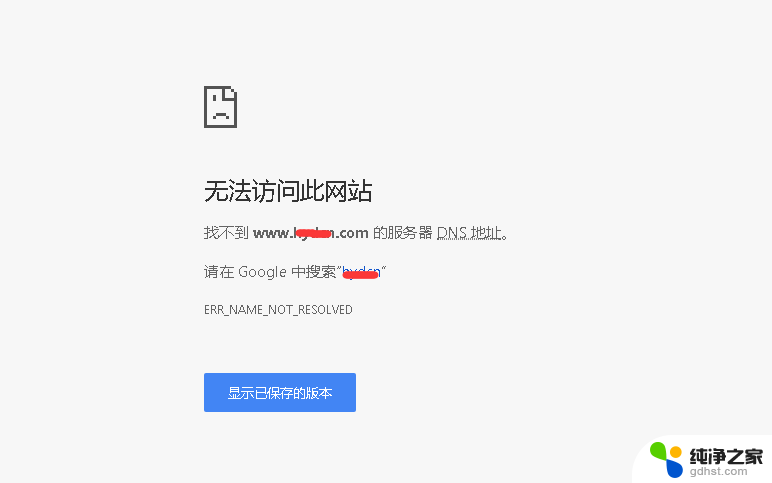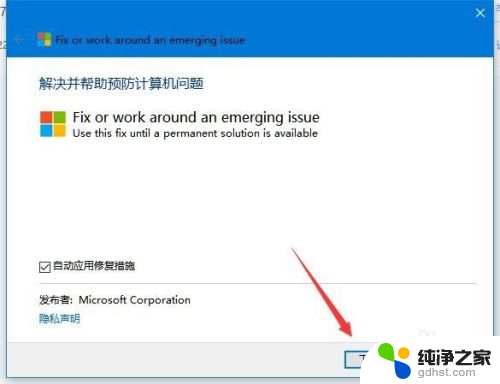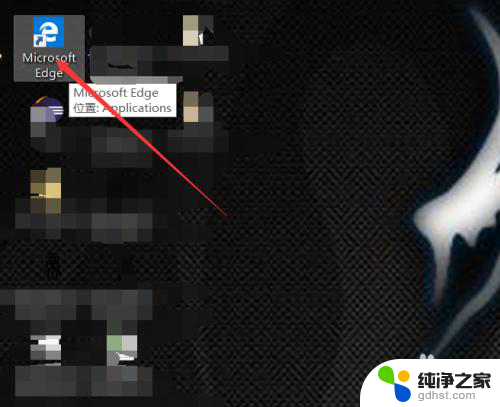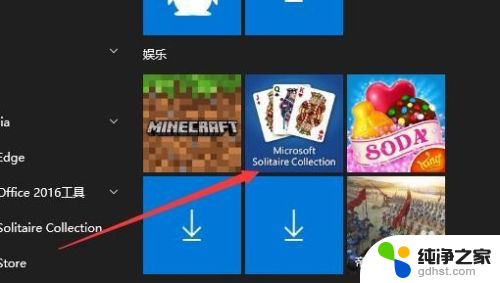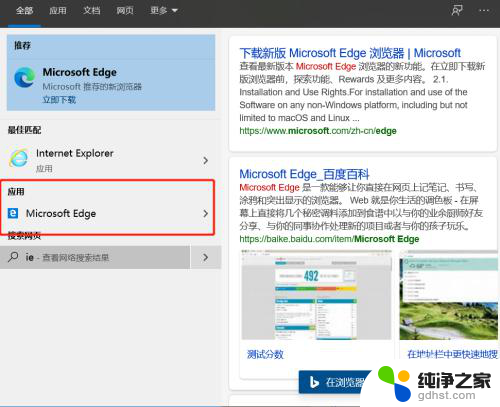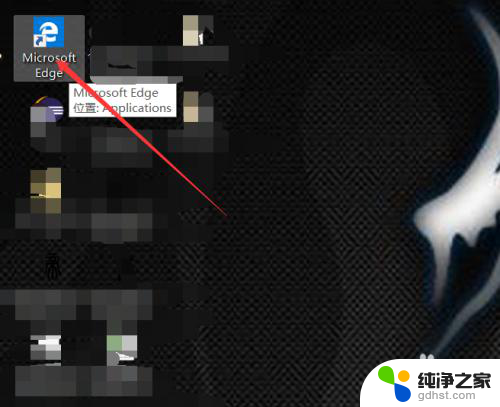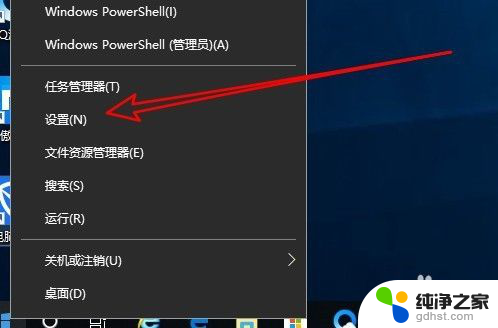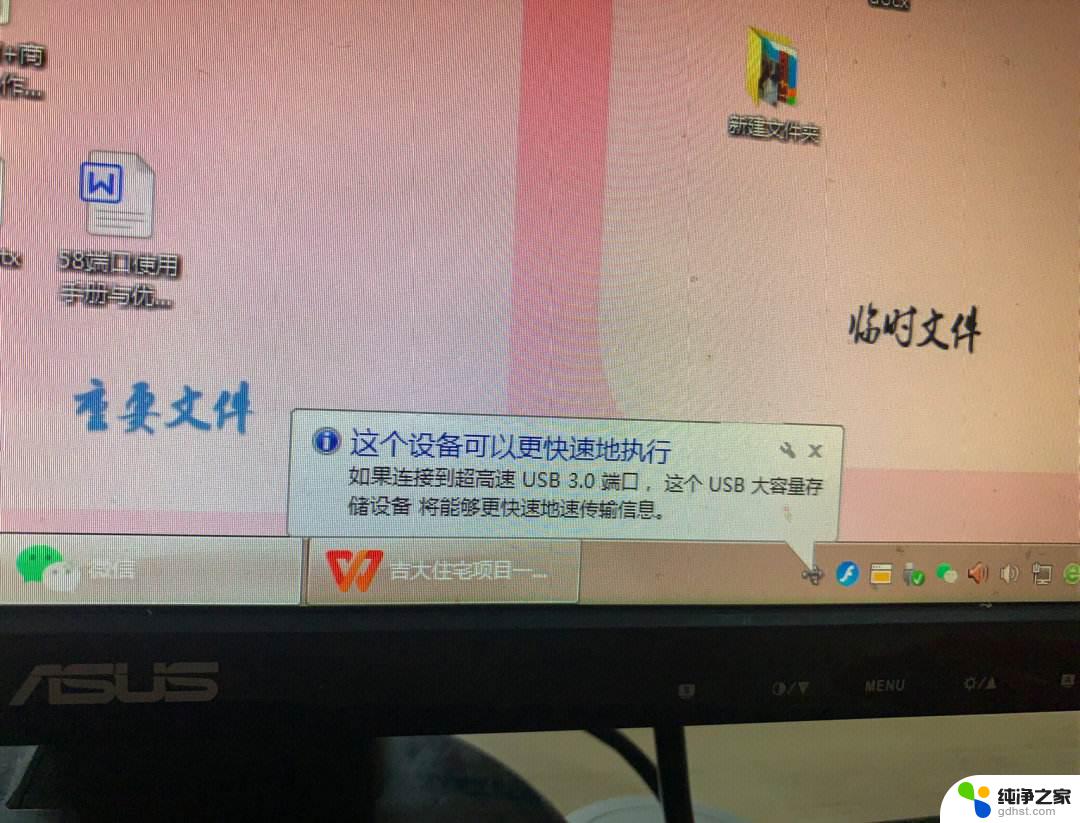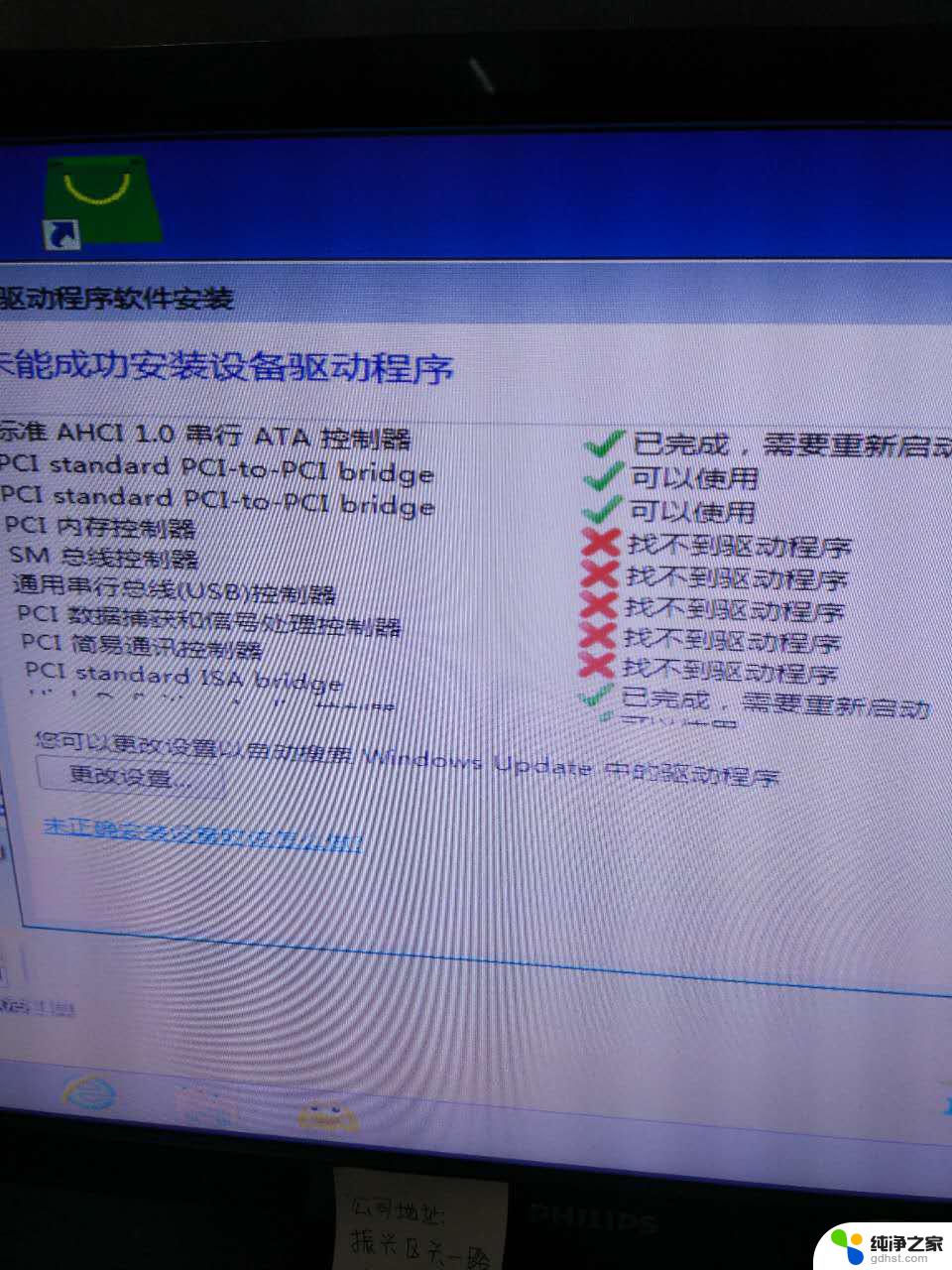windows10谷歌游览器没有反应
当我们使用Windows 10操作系统时,经常会遇到谷歌浏览器没有反应或者突然闪退的情况,这种问题可能是由于软件冲突、系统错误或者网络问题所引起。在面对这种情况时,我们可以尝试一些方法来解决这个问题,比如检查更新、清理缓存、禁用扩展等。通过这些简单的操作,我们可以很快地恢复谷歌浏览器的正常使用。
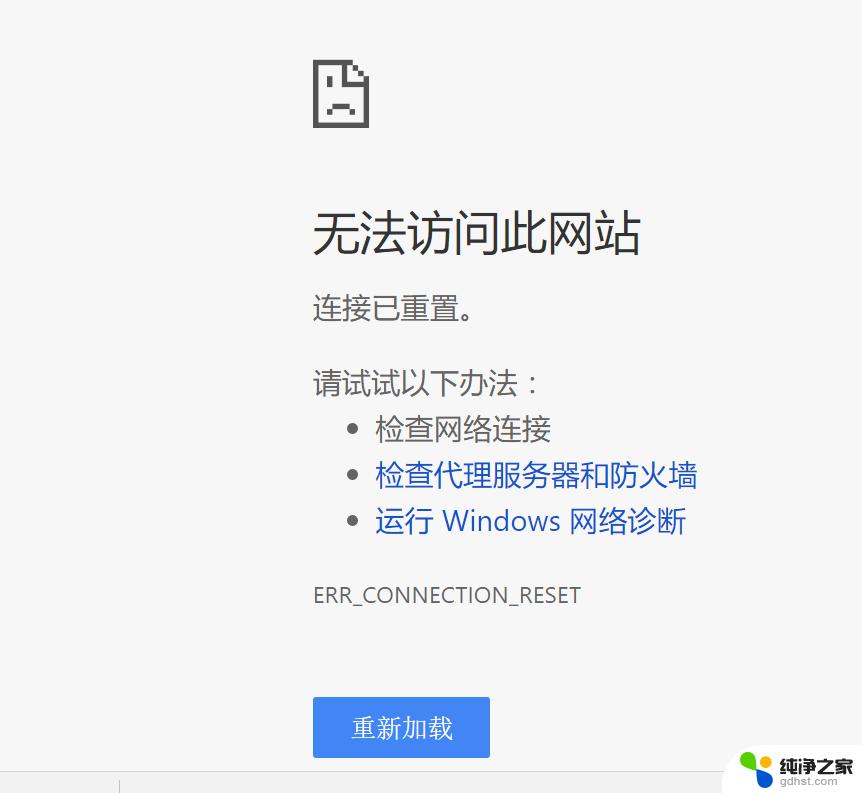
### 1. 网络连接问题
首先,确保你的设备已连接到互联网且网络连接稳定。尝试打开其他网页或应用程序来验证网络连接是否正常。如果网络连接存在问题,检查路由器、调制解调器或网络设置,并尝试重新启动设备。
### 2. DNS设置问题
域名系统(DNS)负责将域名转换为IP地址。如果DNS设置不正确或出现问题,可能导致浏览器无法打开网页。你可以尝试将DNS设置为公共DNS服务器,如谷歌的8.8.8.8和8.8.4.4,以改善连接稳定性。
### 3. 防火墙或安全软件问题
某些防火墙或安全软件可能会阻止谷歌浏览器访问互联网。检查你的防火墙或安全软件设置,确保谷歌浏览器被允许访问网络。有时,暂时禁用这些软件可以解决问题。
### 4. 浏览器缓存问题
浏览器缓存存储了之前访问过的网页数据,如果缓存过期或损坏。可能导致浏览器无法正常工作。你可以尝试清除浏览器缓存,方法是打开浏览器设置。找到“清除浏览数据”选项,并选择清除缓存。
### 5. 浏览器插件或扩展问题
某些浏览器插件或扩展可能与网页冲突,导致浏览器无法打开网页。检查并禁用或删除最近安装的插件或扩展,然后重新启动浏览器查看问题是否解决。
### 6. 浏览器版本问题
确保你的谷歌浏览器是最新版本,因为旧版本可能存在已知的错误或兼容性问题。你可以通过浏览器的“设置”>“关于”来检查并更新浏览器。
### 7. 代理服务器设置问题
如果你使用了代理服务器,请检查其设置是否正确。错误的代理服务器配置可能导致浏览器无法访问互联网。
### 8. 恶意软件感染
运行防恶意软件扫描以查找并删除可能干扰浏览器的恶意软件。使用信誉良好的防恶意软件程序,如Malwarebytes或Avast,进行全面扫描。
遇到谷歌浏览器无法使用的问题时,不必过于紧张。按照上述步骤逐一排查,通常可以找到问题的根源并解决它。如果问题依然存在,建议寻求专业的技术支持。
以上就是windows10谷歌游览器没有反应的全部内容,有遇到这种情况的用户可以按照小编的方法来进行解决,希望能够帮助到大家。